วิธีการแปลงเอกสารสแกนเป็นรูปแบบ Rich Text
การถอดเสียงเอกสารอาจเป็นงานที่น่าเบื่อ โดยขึ้นอยู่กับว่าข้อความเกี่ยวข้องมากน้อยเพียงใด และความเร็วในการพิมพ์หรือความแม่นยำของคุณ โชคดีที่เทคโนโลยี "การรู้จำอักขระด้วยแสง" (OCR) ช่วยให้คุณสามารถแยกข้อความจากภาพที่สแกนได้ ซึ่งคุณสามารถคัดลอกและวางลงในเอกสารข้อความที่คุณเลือกได้โดยตรง ซึ่งรวมถึงรูปแบบ "ไฟล์ข้อความที่มีรูปแบบ" หากคุณมี Adobe Acrobat Reader เวอร์ชันเต็ม คุณสามารถทำได้ภายในโปรแกรม มิฉะนั้น คุณสามารถใช้บริการออนไลน์ได้ฟรี
การใช้ Acrobat Pro
ขั้นตอนที่ 1
เปิด Acrobat แล้วคลิก "สร้าง PDF" เลือกตัวเลือก "จากเครื่องสแกน" และทำเครื่องหมายที่ช่อง "ทำให้ค้นหาได้ (เรียกใช้ OCR)" ใต้หัวข้อ "การจดจำข้อความและข้อมูลเมตา"
ขั้นตอนที่ 2
คลิกปุ่ม "ตัวเลือก" และเลือก "รูปภาพที่ค้นหาได้" จากเมนู "เอาต์พุต" จากนั้นคลิก "ตกลง" เพื่อสแกน
เมื่อการสแกนของคุณเสร็จสิ้น ให้ใช้เครื่องมือ "เลือก" ที่เป็นค่าเริ่มต้นเพื่อไฮไลต์ คัดลอก และวางข้อความของคุณลงใน WordPad หรือ NotePad ตรวจทานข้อความของคุณและบันทึกเอกสารของคุณในรูปแบบ .rtf
การใช้ซอฟต์แวร์ฟรี
ขั้นตอนที่ 1
สแกนภาพของคุณไปยังฮาร์ดไดรฟ์ของคอมพิวเตอร์โดยใช้ซอฟต์แวร์ที่มาพร้อมกับสแกนเนอร์ของคุณ รูปแบบผลลัพธ์ของคุณไม่สำคัญ ไม่ว่าคุณจะเลือก PDF หรือ .JPG
ขั้นตอนที่ 2
ชี้เว็บเบราว์เซอร์ของคุณไปที่ลิงก์ที่อยู่ในส่วน "ทรัพยากร" เลือกรูปภาพของคุณจากฮาร์ดไดรฟ์ของคอมพิวเตอร์แล้วคลิก "อัปโหลด" เพื่อส่งข้อมูลของคุณไปยังเซิร์ฟเวอร์ของเว็บไซต์
ขั้นตอนที่ 3
ตัดสินใจเกี่ยวกับรูปแบบเอาต์พุต แม้ว่าบริการทั้งหมดเหล่านี้จะช่วยให้คุณสามารถแปลงเป็น RTF ได้โดยตรง แต่คุณอาจต้องการเลือกใช้ข้อความธรรมดา เนื่องจากรูปแบบข้อความไม่รองรับการจัดรูปแบบที่ไม่ถูกต้องที่ OCR หยิบขึ้นมา
ขั้นตอนที่ 4
เลือกและคัดลอกข้อความของคุณจากเว็บไซต์ เปิดเอกสาร WordPad หรือ Notepad เปล่า (ตัวแก้ไขข้อความ ถ้าคุณใช้ Mac) วางข้อความของคุณลงในเอกสาร ตรวจสอบเอกสารของคุณและแก้ไขความไม่ถูกต้อง
กดปุ่ม "Ctrl" และ "S" ("Command" และ "S" บน Mac) ค้างไว้พร้อมกันเพื่อเปิดกล่องโต้ตอบ "บันทึก" เลือก "Rich Text Format" (.rtf) จากตัวเลือกผลลัพธ์ แล้วคลิก "บันทึก" เพื่อบันทึกไฟล์ของคุณ





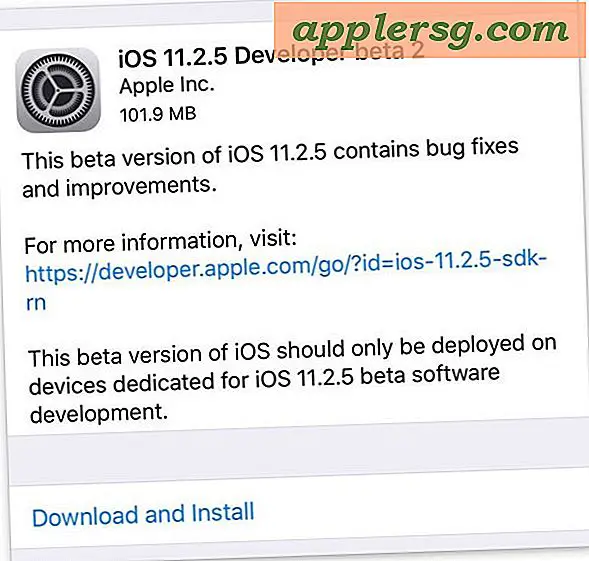


![iPad 2 vs ไฟจุด [วิดีโอ]](http://applersg.com/img/ipad/308/ipad-2-vs-kindle-fire.jpg)



